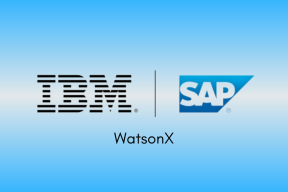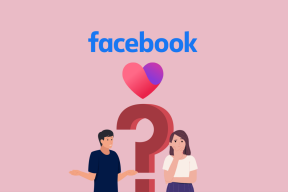Како променити ВхатсАпп лозинку на иПхоне-у: Заштитите своје разговоре – ТецхЦулт
Мисцелланеа / / June 21, 2023
Као широко коришћена апликација за размену порука, ВхатсАпп наставља да уводи нове безбедносне функције. Лозинке штите ваш налог од неовлашћеног приступа, а редовно ажурирање осигурава безбедност и одржава приватност ваших разговора. Ако је прошло доста времена од када нисте променили лозинку за ВхатсАпп, овај водич ће пружити детаљне кораке о томе како да урадите исто на иПхоне-у или иПад-у. Дакле, почнимо без одлагања!

Преглед садржаја
Како променити ВхатсАпп лозинку на иПхоне-у
Међу корисницима се често јавља веома основни упит, на пример да ли ВхатсАпп има лозинку за иПхоне? Па, да, апликација је додала опцију за постављање лозинке за њу на Аппле уређајима.
Штавише, Верификација у два корака на ВхатсАпп-у штити ваше разговоре од знатижељних очију. Када се активира, од корисника се тражи да поставе ПИН који се мора запамтити и користити кад год је то потребно.
1. Лансирање ВхатсАпп на вашем иПхоне-у и додирните Подешавања на дну.
2. Додирните на Рачун са листе доступних опција.
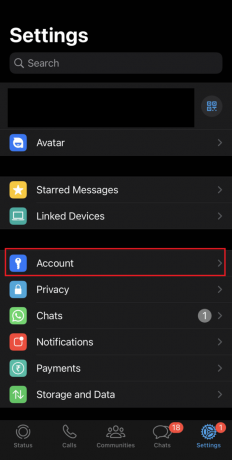
3. Сада, додирните Верификација у два корака.
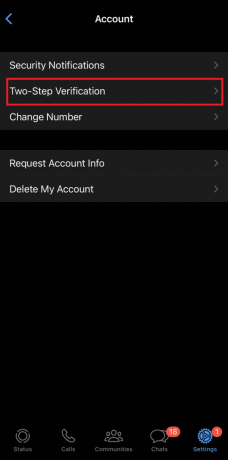
4. Додирните на Промените ПИН.
5. Унесите нови 6-цифрени ПИН и поново ући то потврдити.
Када завршите, ваш нови ПИН ће бити ажуриран у верификацији у два корака. Када се пријавите на ВхатсАпп на новим уређајима, од вас ће се тражити да унесете овај ПИН.
Како променити ВхатсАпп лозинку на иПад-у
Иако је ВхатсАпп компатибилан са свим Аппле уређајима, нажалост, нема наменску апликацију за иПад. Разлог за ово је потреба за СИМ картицом за покретање апликације. Међутим, користећи функцију више уређаја, можете повежите иПад и користите ВхатсАпп бацам се на посао. Можете повезати било који уређај на ВхатсАпп. Технички, можда нећете моћи да промените лозинку са самог иПад-а. За то би вам требао ваш иПхоне.
Како ресетовати ВхатсАпп лозинку на иПхоне-у
Ако откријете да не можете да се сетите своје ВхатсАпп лозинке или сте изгубили приступ свом налогу, можете да га ресетујете и да бисте поново добили приступ.
1. Отвори ВхатсАпп и додирните Заборавили сте ПИН?
2. Сада, додирните Шаљи имејл.
3. Е-маил ће бити послат са а везу за ресетовање. Отворите га и додирните Потврди да бисте онемогућили верификацију у два корака.
4. Затим отворите ВхатсАпп и додирните Заборавили сте ПИН? опет.
5. Коначно, додирните Ресетовати.
Такође прочитајте:5 начина да ресетујете Снапцхат лозинку без телефонског броја
Како онемогућити ВхатсАпп лозинку на иПхоне-у
Ако сматрате да је памћење лозинки досадно и желите да га онемогућите за ВхатсАпп, мораћете да искључите верификацију у два корака за то.
Белешка: Онемогућавање верификације у два корака може учинити ваш ВхатсАпп налог подложним неовлашћеном приступу и сумњивим активностима.
Пратите доле наведене кораке:
1. Отворите у ВхатсАпп-у Подешавања затим Рачун.
2. Изаберите Верификација у два корака и додирните Искључи.
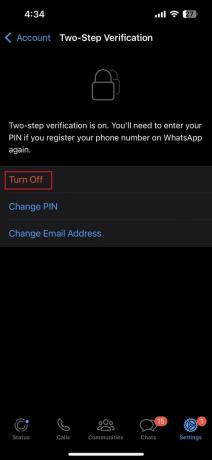
3. Изаберите Искључи за потврду.
Препоручено: Како добити ВхатсАпп Плус на иПхоне-у
С обзиром на уобичајену праксу дељења фотографија, видео записа и података на ВхатсАпп-у, важно је да обезбедите безбедност свог налога путем верификације у два корака. Надамо се да вам је наш водич био од помоћи промените своју ВхатсАпп лозинку на иПхоне-у. Ако имате било каква питања или сугестије, слободно их поделите у одељку за коментаре испод.
Хенри је искусни технолошки писац са страшћу да сложене технолошке теме учини доступним свакодневним читаоцима. Са више од деценије искуства у технолошкој индустрији, Хенри је постао поуздан извор информација за своје читаоце.